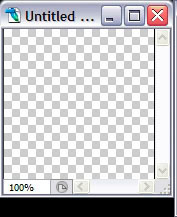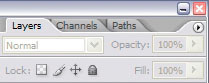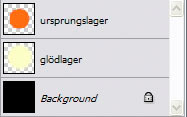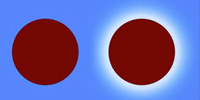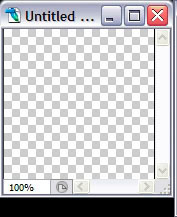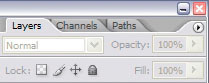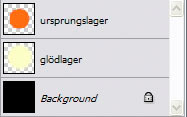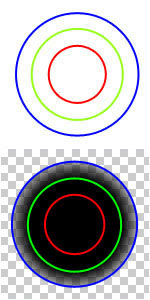Ytterglöd (Outer Glow)
Inledning
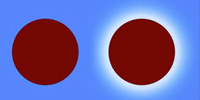
Lagerstilen ytteglöd skapar som namnet antyder en glödande aura runt objekt i lagret. Bilden till höger visar samma objekt, utan outer glow till vänster och med outer glow till höger. Den här effekten kan säkert vara användbar ibland - även då man inte ritar solar och planeter - men jag måste erkänna att jag i stort sett aldrig använder den.
Lagerekvivalent
Om vi omvandlar lagerstilen ytterglöd till vanliga lager kan vi se att effekten är ganska enkel och fungerar i stort sett exakt som lagerstilen
skugga. I bilden här till höger kan du laborera lite med en lagermodell av stilen, så som det ser ut om man åstadkommer samma effekt "för hand". Inga som helst konstigheter som du ser.
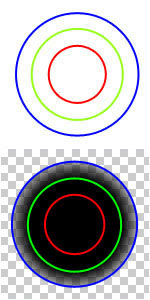
Bakom kulisserna resonerar photoshop så här när programmet ritar upp en ytterglöd:
- Två lager skapas som kopior av ursprungslagrets genomskinlighetsmask, dvs en markering av alla genomskinliga ytor i ursprungslagret. Vi kallar i fortsättningen det ena lagret för sprindningslagret och det andra för storlekslagret. I bilden till höger representerar den röda cirkeln konturen för ursprungslagret. Från början är profilen för storkleks- och spridningslagret precis likadana som usprungslagret.
- Storlekslagret förstoras så många pixlar som du angivit i inställningen storlek i stilens inställningar (du hittar alla inställningar i nästa avsnitt här nedan). Storlekslagret kommer att sätta den yttre gränsen för auran. I bilden till höger representerar den blå cirkeln storlekslagrets profil efter att den förstorats med 50 pixlar. Det är alltid så att storlekslagret blir större än eller lika med ursprunglagret (dvs dess profil hamnar alltd samma som eller utanför usprungslagret)
- Spridningslagret lagret skalas lite annorlunda för ytterglöd jämfört med vanlig skugga. Förenklat kan vi säga att skalningen beror både på värdet för spridning och på värdet för område. Beroende på hur dessa är satta kan spridningslagret bli både mindre och större än ursprungslagrets profil. Då värdet för område är satt till 50% fungerar spridning i alla fall precis så som den gör för vanlig skugga, dvs spridningslagret förstoras med en procentandel av värdet för storlek.
- Storlekslagret och spridningslagret slås samman till ett glödlager så att allt som täcks helt av spridningslagret ges den färg som du valt, allt som täcks av storlekslagret men inte av spridningslagret ges en övertoning enligt den kantprofil du valt från spridningslagrets profil (100% opacitet) till storlekslagrets profil (0% opacitet) och till sist blir allt som inte täcks av något av lagren förblir transparent.
Efter detta moment kastas storlekslagret och spridningslagret, allt fortsatt arbete sker med bara glödlagret. I bilden till höger kan du se hur glödlagret kan bli: Allt innanför den gröna cirkeln (pridningslagret) blir helt täckt, allt utanför den blå cirkeln (storlekslagret) blir helt genomskinligt och området mellan den blå och den gröna cirkeln övergår från helt täckt till helt genomskinligt enligt den kantprofil du valt.
- Eventuellt brus läggs på
- Gödlagret ges en transparens i enligthet med inställningen opacitet
- Glödlagret placeras under originallagret, och blandas med underliggande lager enligt det blandningsläge du valt.
Naturligtvis finns lite andra finesser som om du väljer någon skojig övertoning i stället för en solid färg etc, men i stort är det så här det går till.
Inställningar
Blandningsläge
Blandningsläge för auran där den faller över underliggande lager.
Opacitet
Aurans opacitet, dvs hur mycket av underliggande lager auran släpper igenom
Brus
Introducerar brus i skuggan. Ju högre värde, ju mer brus
Färg
Med det här alternativet anger du en solid basfärg för auran. Du kan byta färg genom att klicka på den färgade fyrkanten.
Gradient
Med det här alternativet kan du välja en av flera övertoningar för auran. Exemplet ovan är gjort med solid färg, men det finns flera roliga toningar att prova.
Stil
Stil, endera mjukare som ger en lite mer ojämn och "auralik" aura eller exakt som mer troget följer objektets form
Spridning
Anger hur stor aurans kärna skall vara i procent av sträckan mellan objektet och aurans yttersta kant. Kärnan är helt solitt färgad medan området mellan kärnan
och aurans yttersta kant är tonad enligt den kantprofil du valt mot genomskinligt, så värdet 100% ger en helt skarp kant på auran medan lägre värden ger suddigare kanter.
Kärnans storlek påverkas också av värdet för område, enligt beskrivning här ovan.
Storlek
Anger hur långt ut från objektet ytterkanten av auran skall sträcka sig i antal pixel räknat
Kontur
Öppnar en undermeny med ett antal kantprofiler. De små bilderna i tabellen lite längre ned visar alla fördefinierade kantprofiler med den aura de producerar. Du kan dessutom skapa
helt egna kantprofiler om du behöver något alldeles unikt.
Kantutjämning
Anger om kantutjämning skall appliceras på auran
Område
Anger (lite förenklat) hur stor del av kantprofilen som skall användas räknat från
aurans totala radie kantprofilen skall täcka. Normalvärdet är 50% vilket säger att kantprofilen skall börja vid objektets kant och sträcka sig
till aurans yttre kant så som den definieras av Size. Att minska värdet under 50% har samma effekt som att öka Spread, att öka det här värdet över 50% drar in en del av
kantprofilen under objektet
Jitter
Lägger till lite variationer i aurans färger, om det är mer än en (dvs om du valt något annat än solid färg tidigare)
Konturer
 Linear |
 Cone |
 Cone - inverted |
 Cove - deep |
 Cove - shallow |
 Gaussian |
 Half round |
 Ring |
 Ring - double |
 Rolling slope descending |
 Rounded steps |
 Sawtooth 1 |
[tillbaka till lagerstilar]
[vidare till innerglöd]